Mit diesem Assistenten starten Sie die Self-Service-Migration von Ihrer First-Gen-Horizon Cloud-Umgebung (Horizon Cloud Service – first-gen) zu Horizon Cloud Service - next-gen.
Wenn VMware Ihre First-Gen-Umgebung für die Migration aktiviert, zeigt die Horizon Universal Console ein migrationsbezogenes Banner an, das im folgenden Screenshot dargestellt ist.

Wenn Sie in diesem Banner auf die Schaltfläche AUF GEHT'S klicken, wird der Assistent Next-Gen-Migration im ersten Schritt gestartet.
Überblick
Dieser erste Schritt gibt einen Überblick über den Migrationsvorgang. Zum Fortfahren klicken Sie auf Weiter, um zum Schritt Erste Schritte des Assistenten zu gelangen.

Erste Schritte
Der folgende Screenshot veranschaulicht diesen Schritt bei erstmaliger Anzeige.

In diesem Schritt des Assistenten lesen Sie die Frage auf dem Bildschirm und wählen die Option aus, die Ihrem Szenario entspricht.
- Nein – Ich habe mich nie zuvor bei der Next-Gen-Konsole angemeldet
-
Folgen Sie den Anweisungen auf dem Bildschirm und schließen Sie das Onboarding für die Next-Gen-Umgebung ab. Dieses anfängliche Onboarding ist erforderlich, bevor Sie Ihre Pods migrieren können. Die Dokumentation finden Sie unter
Phase 1 – Anfängliches Onboarding und
Festlegen der VMware Cloud Services-Organisation.
Navigieren Sie nach dem Onboarding für die Next-Gen-Umgebung zur Seite „Migration“ in der Next-Gen-Konsole und folgen Sie dort den Anweisungen auf dem Bildschirm. Die Dokumentation finden Sie unter Phase 2 – Koppeln Ihrer First-Gen- und Next-Gen-Umgebungen.
- Ja – Ich habe mich bereits bei der Next-Gen-Konsole angemeldet
-
Wenn Sie auf
Ja klicken, ändert sich die angezeigte Option „Erste Schritte“. Der folgende Screenshot zeigt den Schritt mit ausgewählter Option
Ja. Der geschwärzte Teil ist der Kopplungscode, der aus Datenschutzgründen geschwärzt wird.
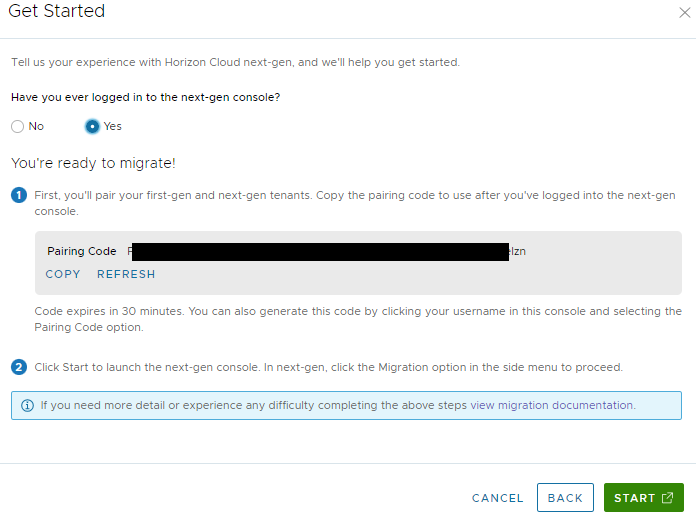
- Kopieren Sie den Kopplungscode (.
- Klicken Sie auf Starten, um die Next-Gen-Konsole zu starten und die Seite „Migration“ anzuzeigen.
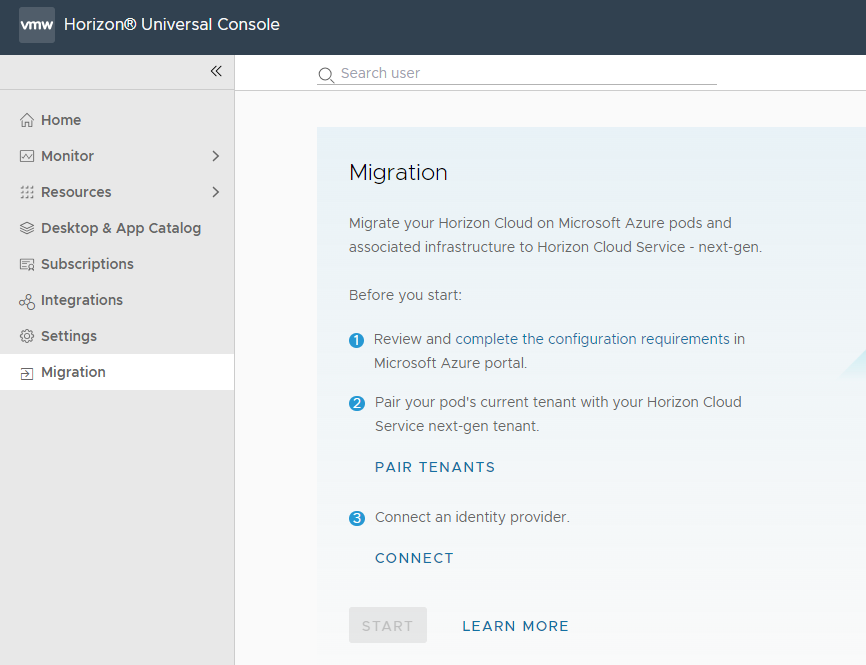
Wenn dieser Migrationsbildschirm angezeigt wird, können Sie mit den unter Koppeln von Umgebungen beschriebenen Schritten beginnen.